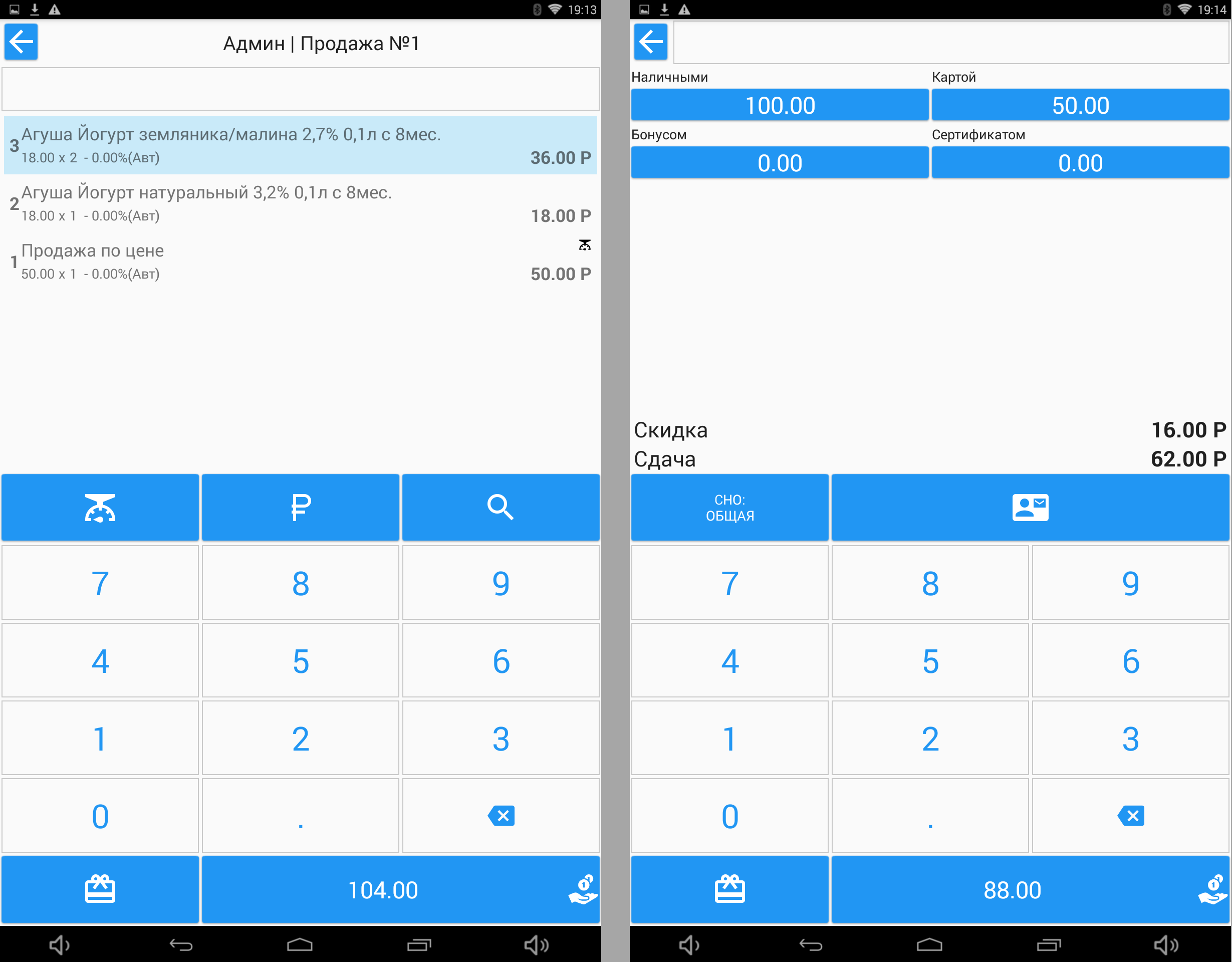Документы Внесение и Выплата предназначены для:
- Внесение наличных в денежный ящик
- Выплата наличных из денежного ящика
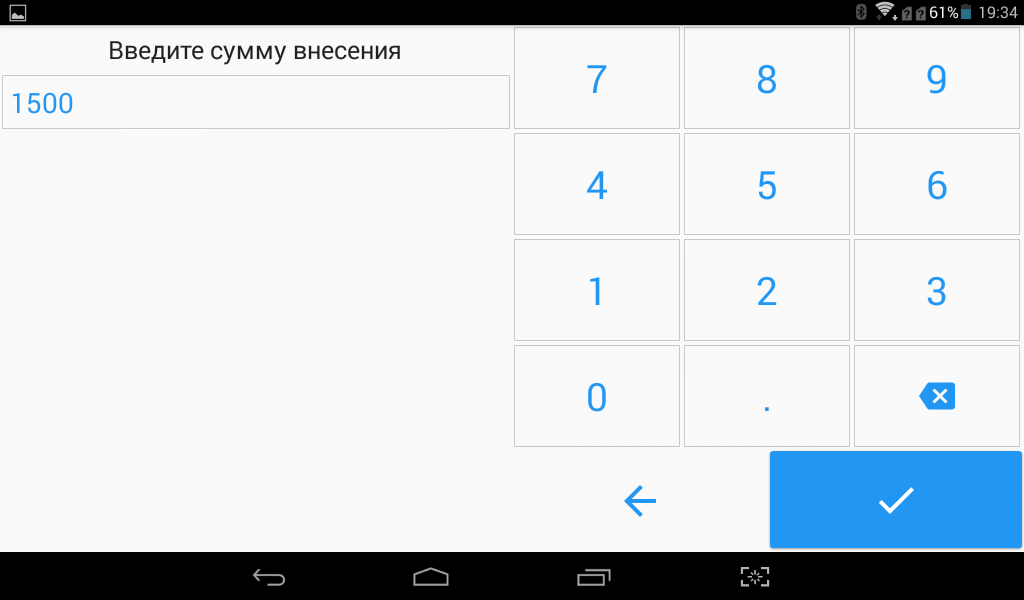
Документы Внесение и Выплата предназначены для:
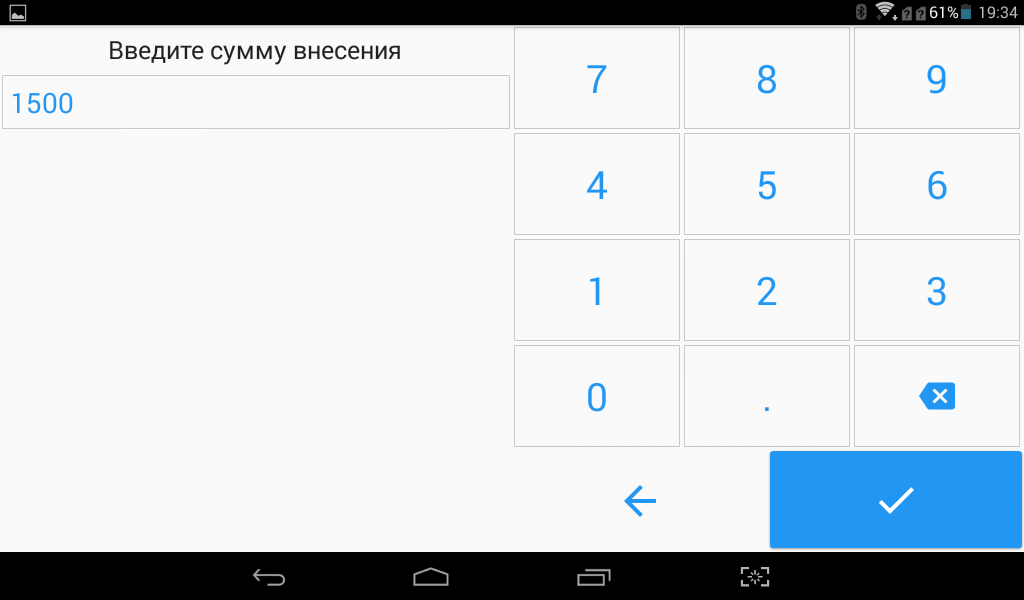
Внешний вид подменю «Кассовые отчеты»:
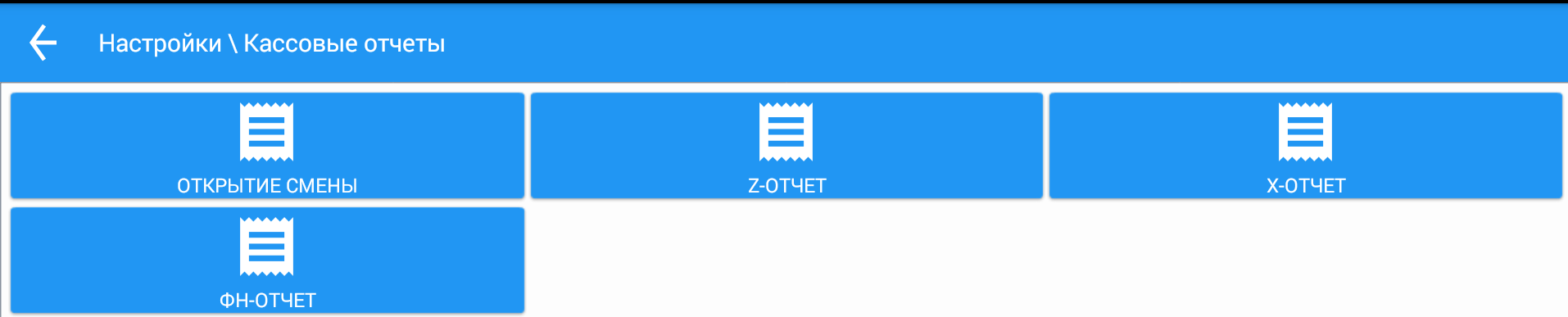
Функция «Открытие смены» необходима для формирования в ККТ одноименной обязательной операции.
Если данную функцию не осуществить вручную она произойдет автоматически перед пробитием первого чека в кассовой смене.
Внешний вид подменю «Кассовые отчеты»:
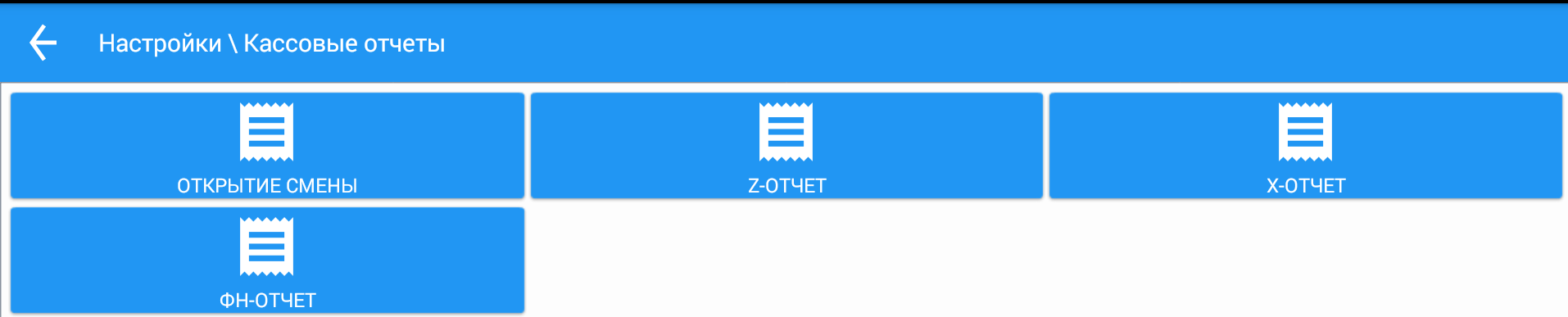
Операция X-отчет осуществляет печать отчета содержащего финансовые результаты за последнюю смену.
Операция Z-отчет осуществляет Закрытие кассовой смены и печать соответствующего отчета на выбранный принтер либо ККТ.
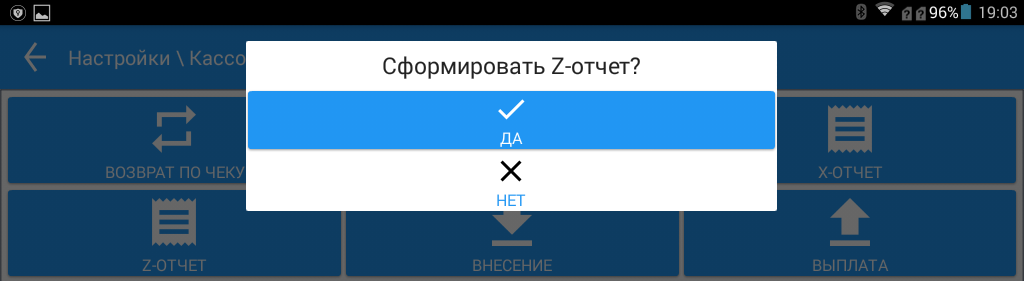
В Автономном режиме работы MyPOS.Касса, при осуществлении операции Закрытие смены, результат операции автоматически выгружается в заданный каталог обмена в файл export.txt.
В Сетевом режиме работы MyPOS.Касса, при осуществлении операции Закрытие смены, результат операции автоматически передается сервису MyPOS.Офис и отображается в личном кабинете пользователя.
Внешний вид подменю «Кассовые отчеты»:
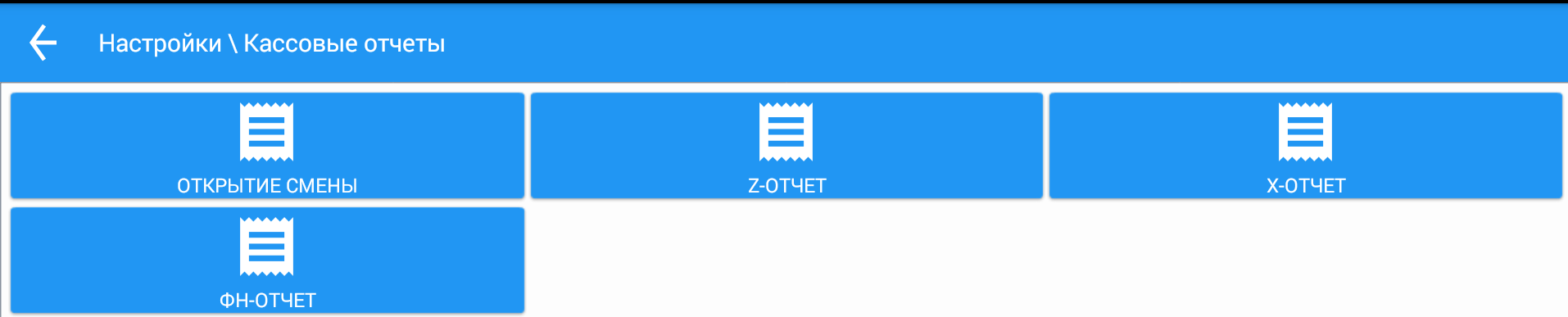
Операция ФН – отчет предназначена для получения квитанций чеков из фискального накопителя по их номеру фискального документа.
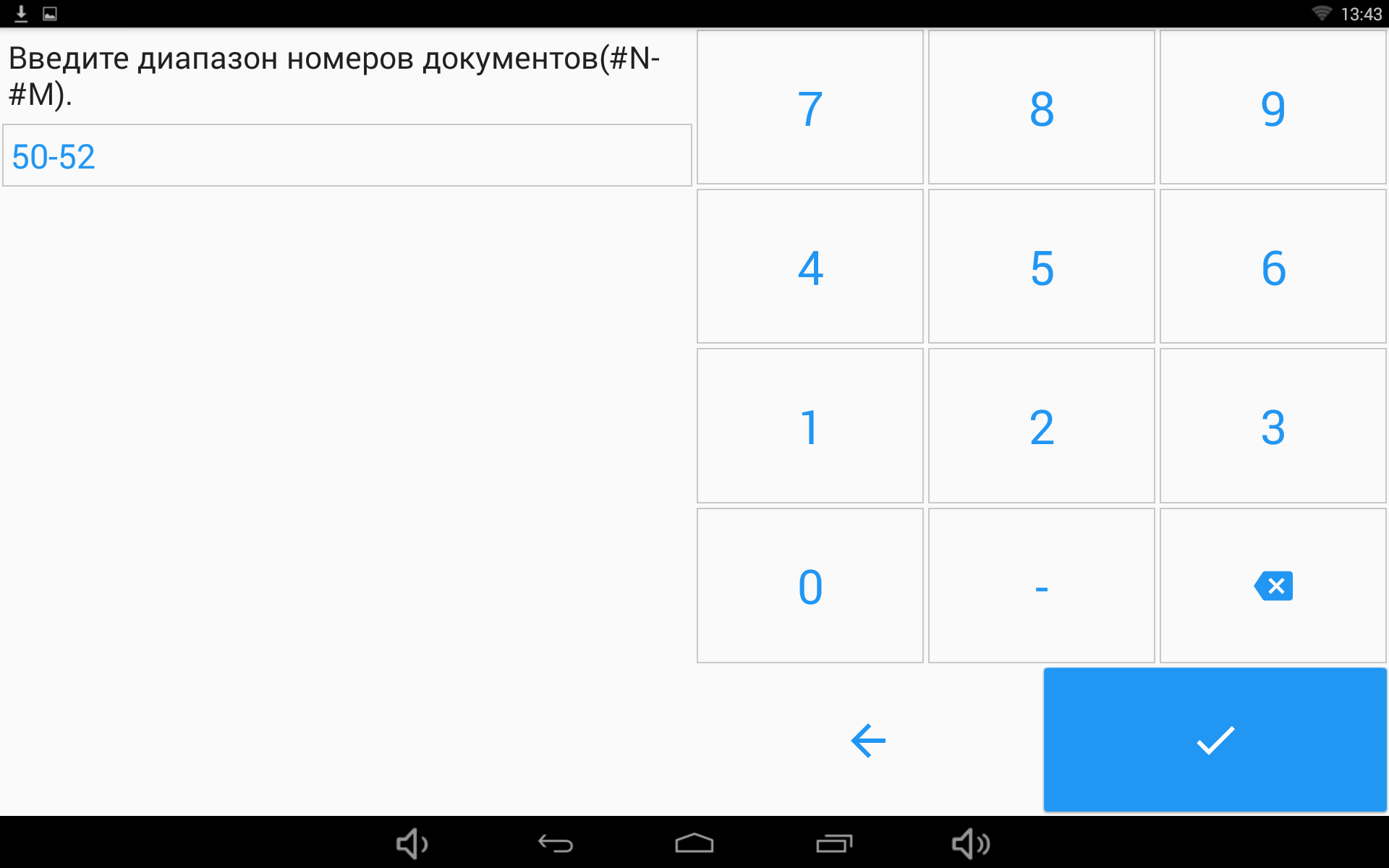
Для печати квитанций необходимо задать диапазон номеров через черточку и нажать кнопку «V».
В меню «Пользователи» отображается список загруженных в программу пользователей.
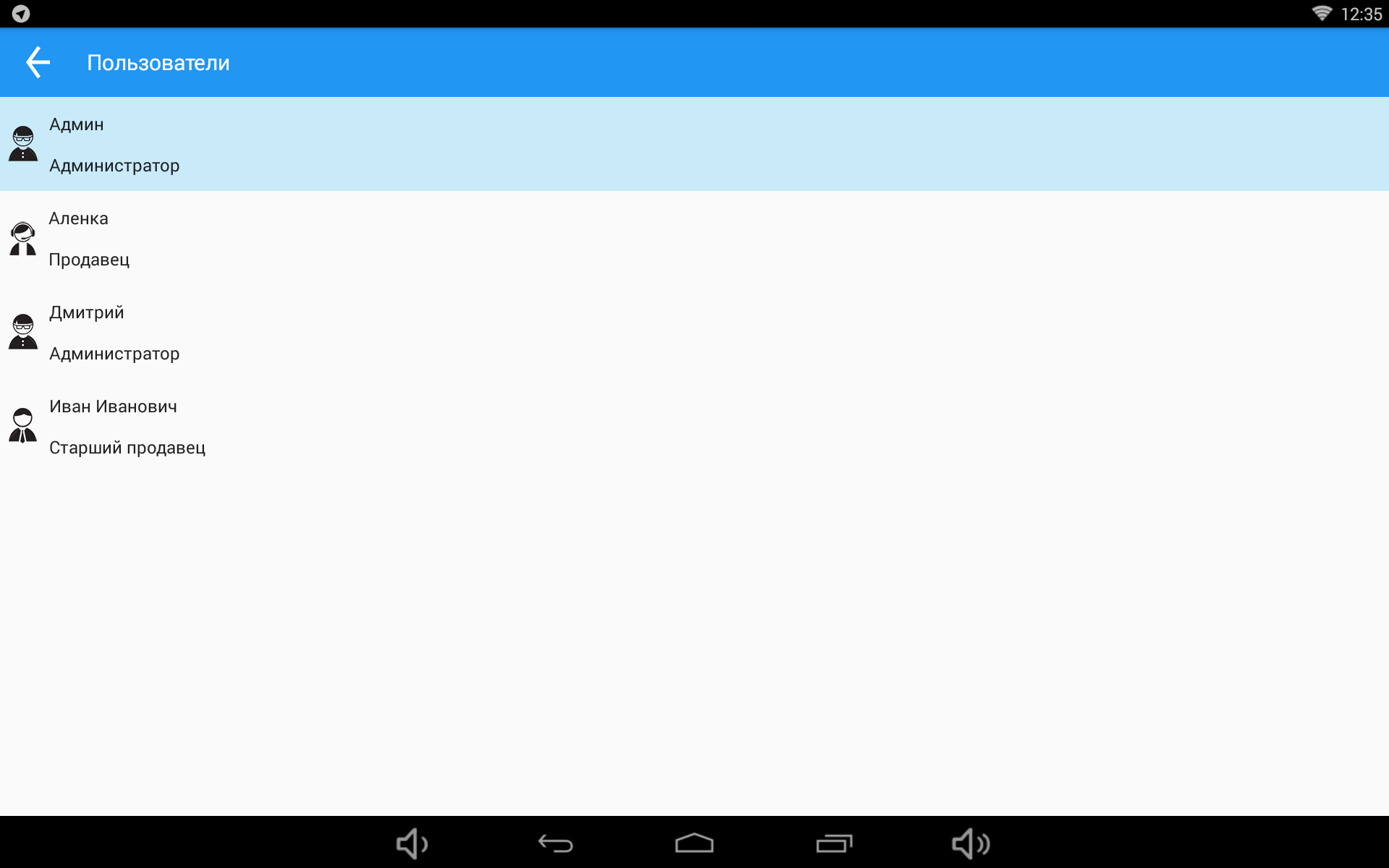
В автономном режиме работы программы пользователям с правами «Администратор» разрешено создавать, удалять и редактировать права и пароли других пользователей.
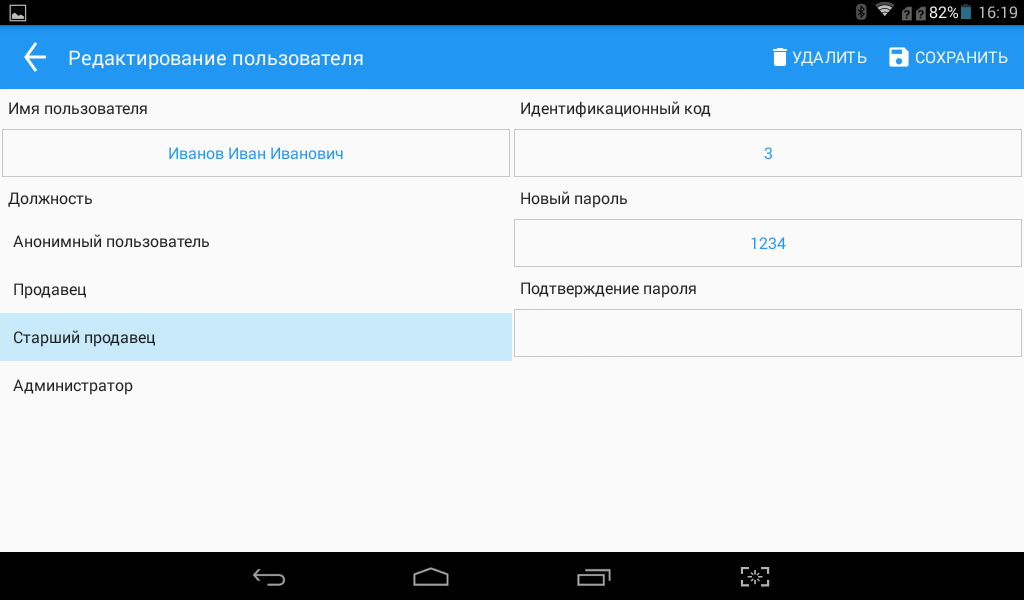
В сетевом режиме работы программы всё управление пользователями осуществляется через MyPOS.Офис.
В автономном режиме работы возможны настройки Ручной и Фиксированных скидок. Для создания Ручной или Фиксированной скидки необходимо нажать кнопку «Новый».
Ручная скидка — может быть установлена только одна. Если её значение задано, то пользователь имеет право предоставлять покупателям скидку, значение которой он вводит вручную, но не выше заданного значения.
Фиксированные скидки – может быть настроено сколько угодно значений фиксированных скидок. Выбор фиксированной скидки может осуществляться как вручную, так и с помощью дисконтной карты.
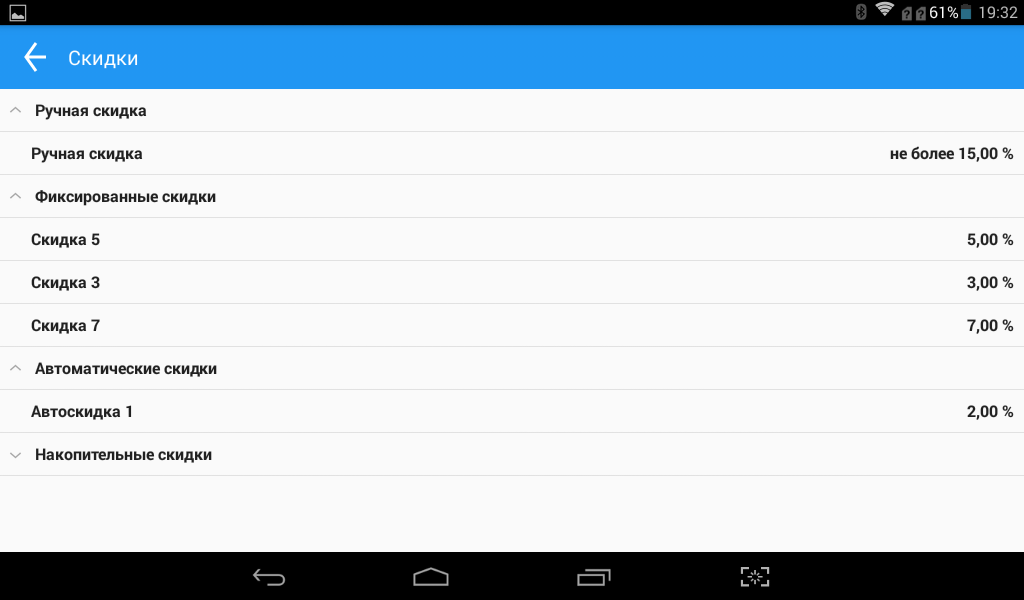
В сетевом режиме работы в данном пункте меню доступен только просмотр загруженных скидок с сервера MyPOS.Офис.
В сетевом режиме, кроме Ручных и Фиксированных скидок, можно настроить использование Автоматических скидок, Накопительных скидок, Бонусную систему, работу с Подарочными сертификатами.
Накопительные скидки – доступны к использованию только в Сетевом режиме. Для работы накопительных скидок в MyPOS.Офисе необходимо настроить сценарии начисления скидки, справочник «Клиенты» и произвести выпуск дисконтных карт.
Бонусная система – позволяет Клиенту в зависимости от суммы покупки накапливать бонусы. Для работы бонусной системы необходимо в MyPOS.Офисе настроить сценарии начисления бонусов, справочник «Клиенты» и произвести выпуск бонусных карт.
Подарочные сертификаты — доступны к использованию только в Сетевом режиме. Для работы с сертификатами их сначала необходимо изготовить и внести их номера в MyPOS.Офис
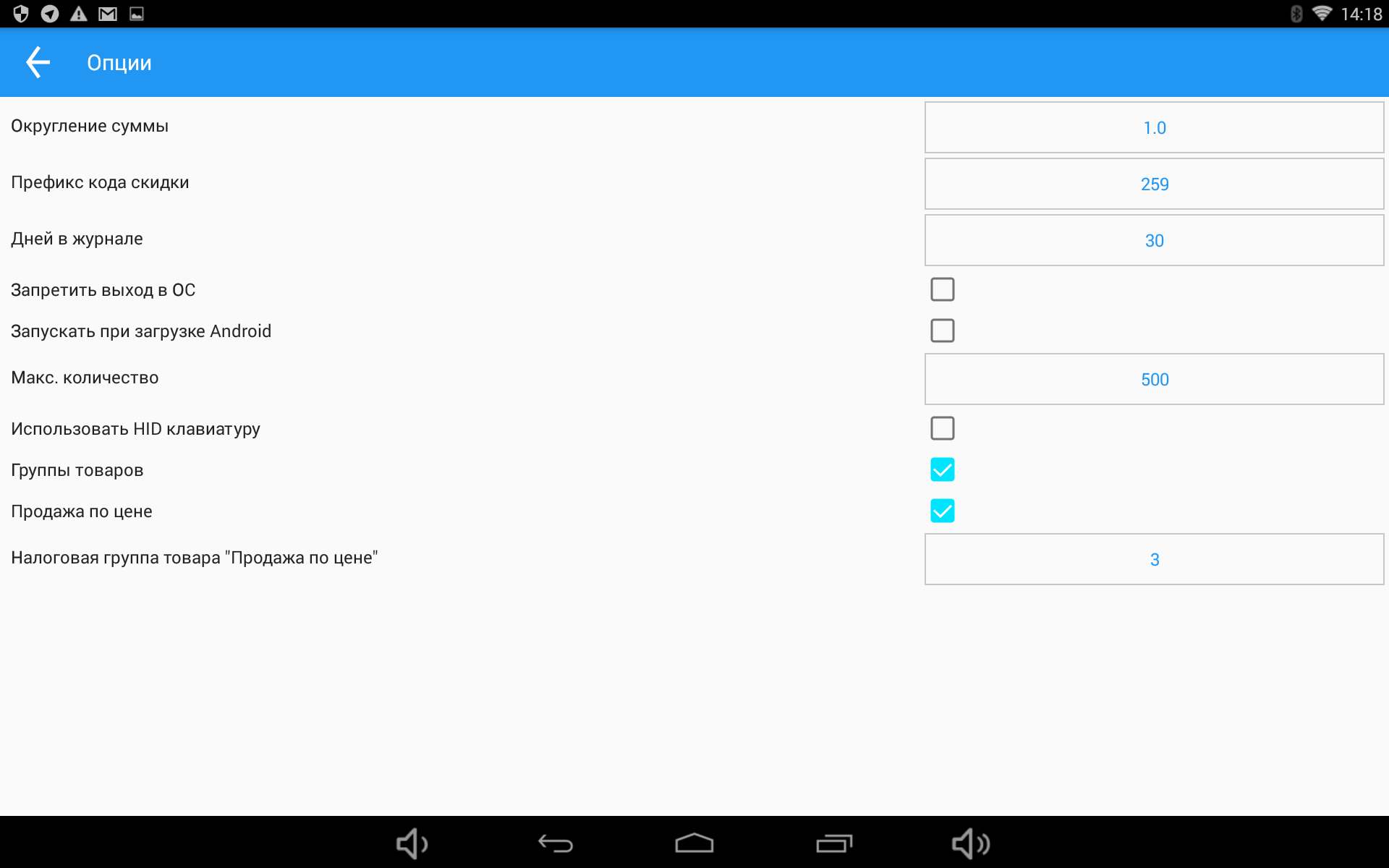
В меню «Весовые ШК» можно настроить формат штрих-кода, который будет распознаваться системой как весовой.
Весовой штрих-код состоит из 4х блоков: префикс, код товара, количество, контрольный разряд. Всего 13 разрядов.

Префикс штрих-кода определяет, с каких цифр должен начинаться штрих-код для того, чтобы программа воспринимала его как «Весовой». В международной практике принято назначать весовым штрих-кодам префиксы 21, 22, 23, 25, 29.
После префикса ШК идут разряды кода товара (как правило, пять знаков), а затем разряды веса товара (как правило, пять знаков).
Данный флаг определяет, по какому алгоритму будет осуществляться поиск товара.
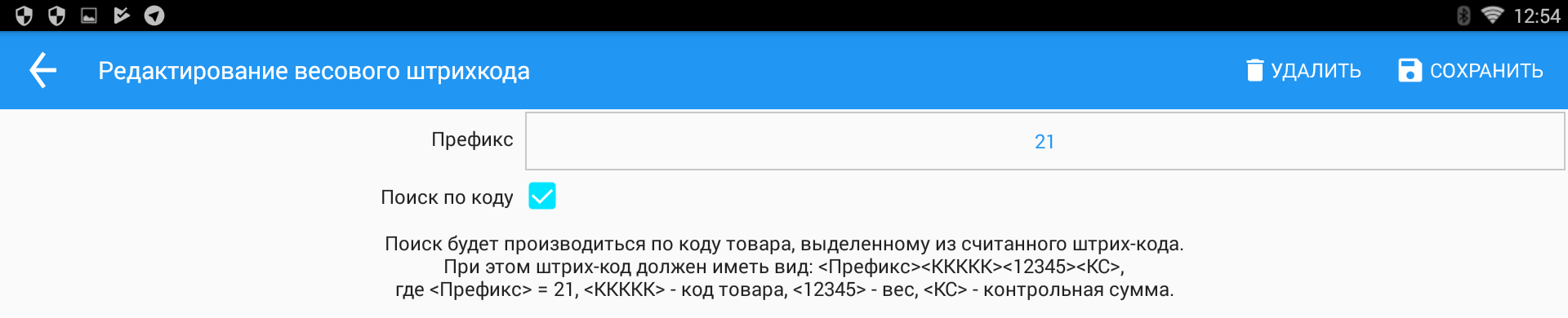
Если данный флаг установлен, то поиск товара будет производиться по коду товара, выделенному из считанного штрих-кода. При этом штрих-код товара должен иметь вид: <Префикс><ККККК><12345><КС>.
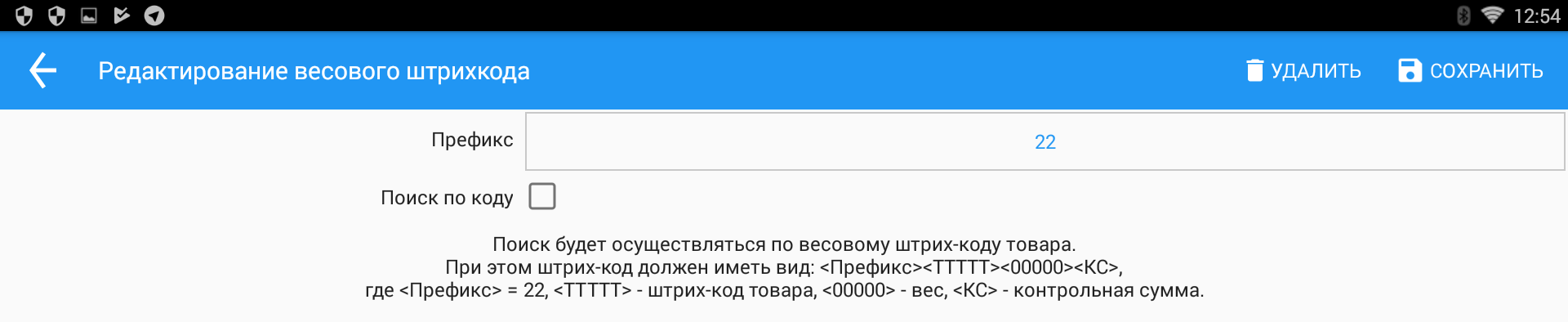
Если данный флаг не установлен, то поиск будет осуществляться по весовому штрих-коду товара. При этом штрих-код товара должен иметь вид: <Префикс><ТТТТТ><00000><КС>.
Реквизиты используются в шаблонах чеков и в интеграции с системой ЕГАИС.
В автономном режиме работы приложения в данном разделе можно вручную задать необходимые реквизиты компании.
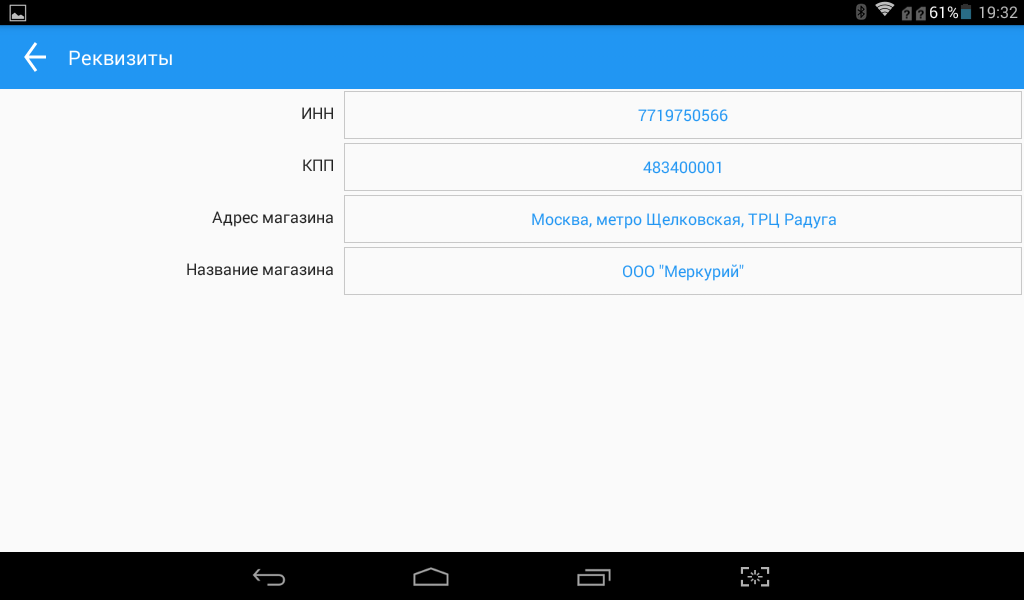
В сетевом режиме работы приложения реквизиты загружаются из MyPOS.Офис. Редактирование текста реквизитов недоступно.
Кнопка «Повернуть экран» изменяет его отображение с горизонтальной на вертикальную и обратно.